Hogyan lehet eltávolítani az üres sorok és oszlopok az Excel 2018 - a leggyorsabb és legegyszerűbb módja annak, hogy
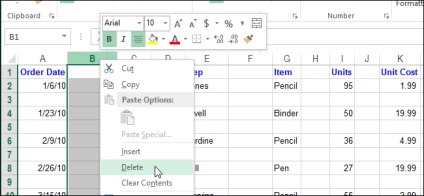
Ha az Excel munkalapon van egy csomó üres sorokat, törölheti őket egyenként rájuk kattintva a jobb egérgombbal, és válassza a Törlés parancsot a helyi menüben (Törlés), de egy nagy asztal, hogy lesz egy csomó időt! Van egy egyszerű és gyors módja annak, hogy távolítsa el az üres sorok vagy oszlopok Excel.
Először zaymomsya üres sorokat. Ezután távolítsa el az üres oszlopokat. Ez szinte pontosan ugyanaz.
Válassza ki a területet az Excel táblázatkezelő, amely el akarja távolítani üres sorokat. Fontos, hogy a kiválasztási tartalmazott legalább egy további vonal fölött és alatt, hogy a törölni kívánt.
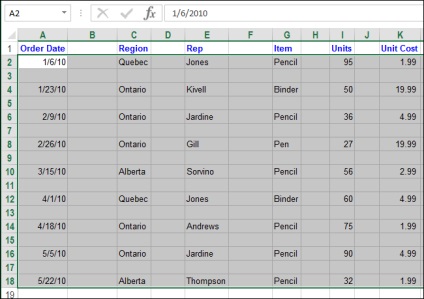
kattintson a Keresés Válassza ki a (keresése és kiemelése) a szerkesztés (Szerkesztés) a Kezdőlap lapon (Home), és a menüből válassza a Go To Special (Válasszon egy sejtcsoport).
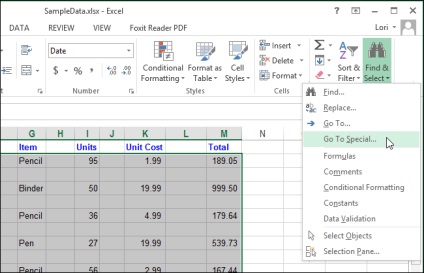
A Go To Speciális párbeszédablak (Válassza sejtek egy csoportja), kattintson Üres (üres), majd az OK gombra.
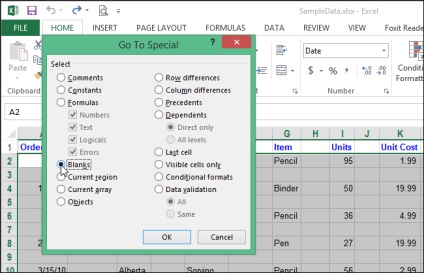
A kiválasztott mezőt, minden üres cella.
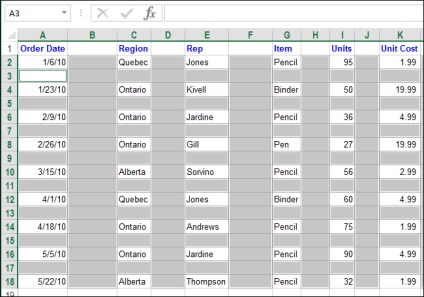
Az Cells (cellák) a Kezdőlap lapon (Home), kattintson a Delete (Törlés) és válasszuk a Törlés Sheet sorok (sorokat törölni a lap) a legördülő menüből.
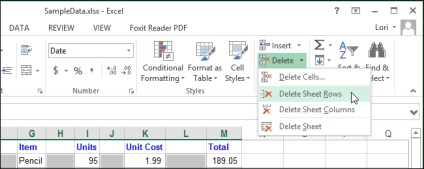
Minden üres sorok eltávolítjuk, és a maradék lesz szomszédos.
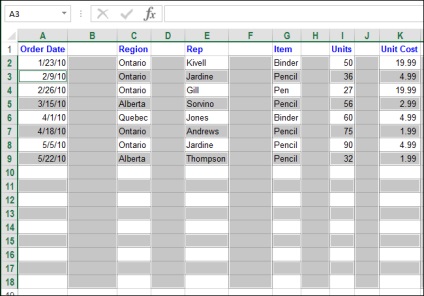
Hasonlóképpen, akkor távolítsa el az üres oszlopokat. Jelölje ki a területet, ahol szeretné, hogy távolítsa el az üres oszlopokat. Fontos, hogy a kiválasztási benne legalább egy további oszlop a bal és a jobb azoknak, akik szeretnék, hogy távolítsa el.
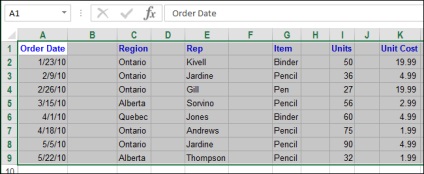
Ismételje meg a fenti lépéseket: Kattintson a Find Válassza ki a (keresése és kiemelése) a szerkesztés (Szerkesztés) a Kezdőlap lapon (Home), és a menüből válassza a Go To Special (Válasszon egy sejtcsoport).
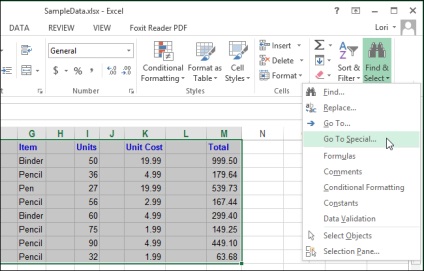
A Go To Speciális párbeszédablak (Válassza sejtek egy csoportja), kattintson Üres (üres), majd az OK gombra.
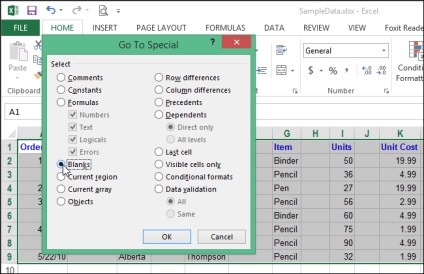
Minden üres cellák a kiválasztott területen lesz kijelölve. Mivel az üres sorokat már eltávolították korábban, a táblázatban szereplő izolált üres oszlopokat.
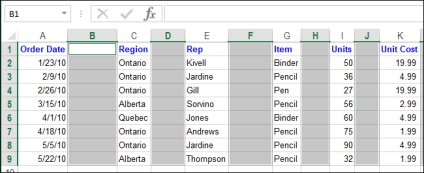
Az Cells (cellák) a Kezdőlap lapon (Home), kattintson a Delete (Törlés) a legördülő menüből válassza ki a Törlés Sheet oszlopok (oszlopok törlése a lap).
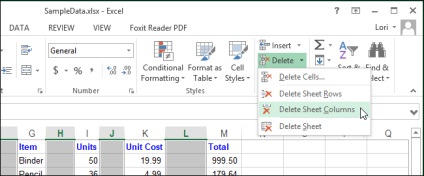
Ott ugyanaz volt, mint a húr: üres oszlopok eltávolítjuk, és a fennmaradó adatok közel vannak egymáshoz.
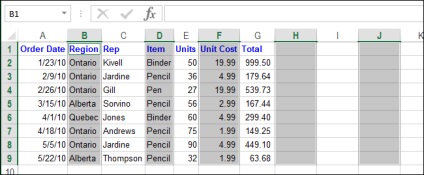
Ez a módszer segít, hogy gyorsan törölje Excel táblázatkezelő által üres sorokat és oszlopokat, és rengeteg időt lehet spórolni.